win7系统如何更新显卡驱动
卸载显卡驱动方法一:
1、右键点击计算机,选择管理;(如果有设备管理器的直接打开设备管理器)
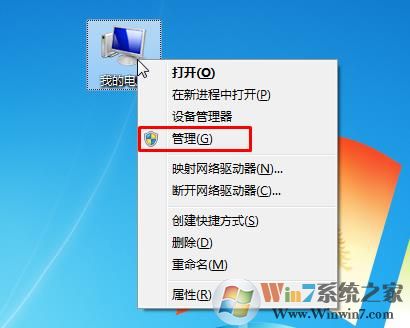
2、打开计算机管理之后,再选择设备管理器;
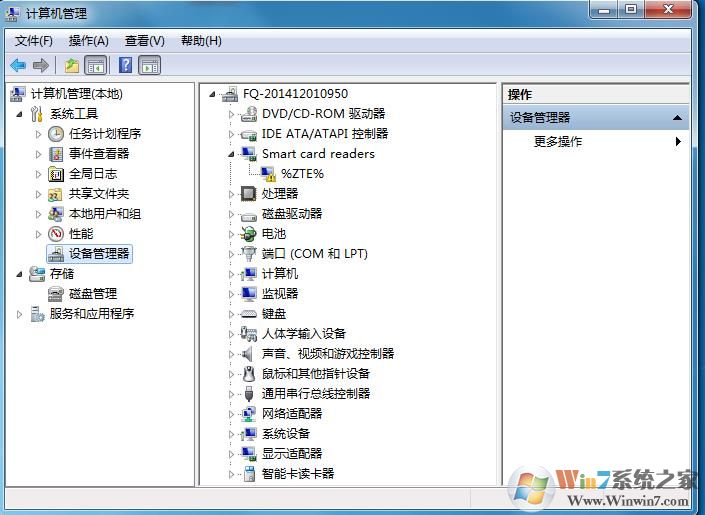
3、找到显示适配器,展开后就可以看到你的显卡了,双显卡电脑会有两个项目,大家选择集显还是独显卸载驱动,右键点击—卸载;
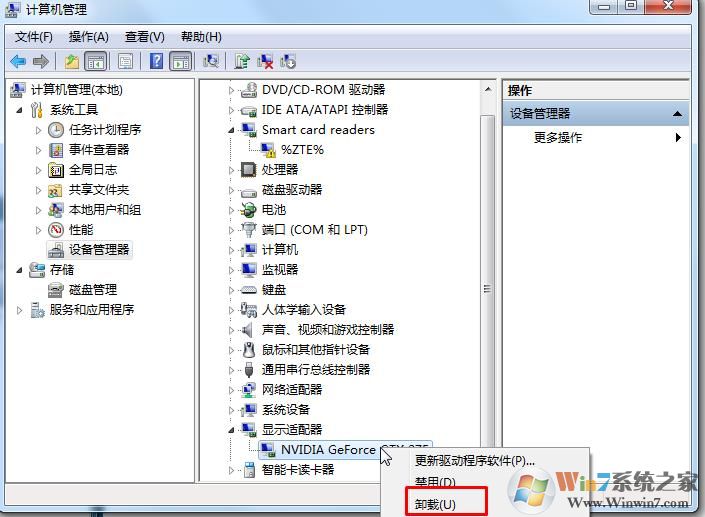
4、在出现的卸载对话框中,勾选“删除此设备的驱动程序软件”

5、卸载完成后,重启电脑即可。
卸载显卡驱动方法二:
1、打开360安全卫士,在更多里搜索“驱动大师”并打开;
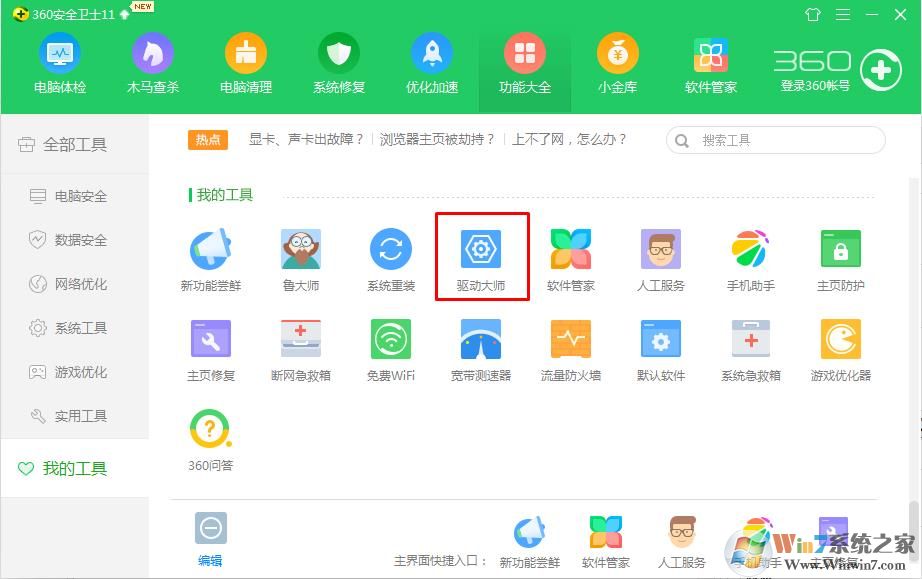
2、在驱动大师的 驱动管理——驱动卸载中,找到显卡,然后点击卸载就可以卸载掉显卡驱动了。
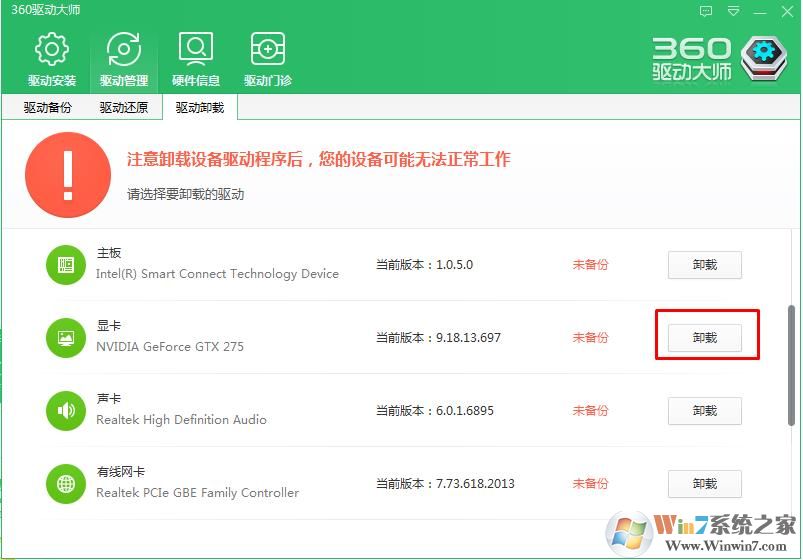
以上就是Win7系统之家分享的两个完全卸载显卡驱动的方法,卸载之后就可以安装新的显卡驱动了。